Configuració de pantalla per al Mac
Adaptar‑la a la llum ambiental. El MacBook Pro té tecnologia True Tone. Aquesta tecnologia adapta automàticament el color de la pantalla perquè s’adapti automàticament a la llum ambiental perquè tinguis una experiència de visualització més natural. Activa o desactiva la tecnologia True Tone a la configuració de pantalles de l’app Configuració del Sistema.
Utilitza un escriptori dinàmic. Si fas servir un escriptori dinàmic, la imatge de l’escriptori canvia automàticament en funció de l’hora del dia de la teva ubicació. A la configuració del sistema, fes clic a “Fons de pantalla” i selecciona una imatge d’escriptori dinàmic. Perquè la pantalla canviï en funció del fus horari, activa la localització. Si la funció Localització està desactivada la imatge canviarà en funció del fus horari que estigui especificat a la configuració de “Data i hora”.
Mantén la concentració amb el mode fosc. Pots fer servir un esquema de color fosc per a l’escriptori, la barra de menús, el Dock i totes les apps integrades al macOS. El contingut es destacarà a la part frontal i central i els controls i les finestres enfosquits quedaran en segon terme. Al Mail i altres apps com Contactes, Calendari i Missatges, el text blanc es veurà sobre un fons negre per mitigar la fatiga ocular quan es produeix quan es treball en ambients foscos.
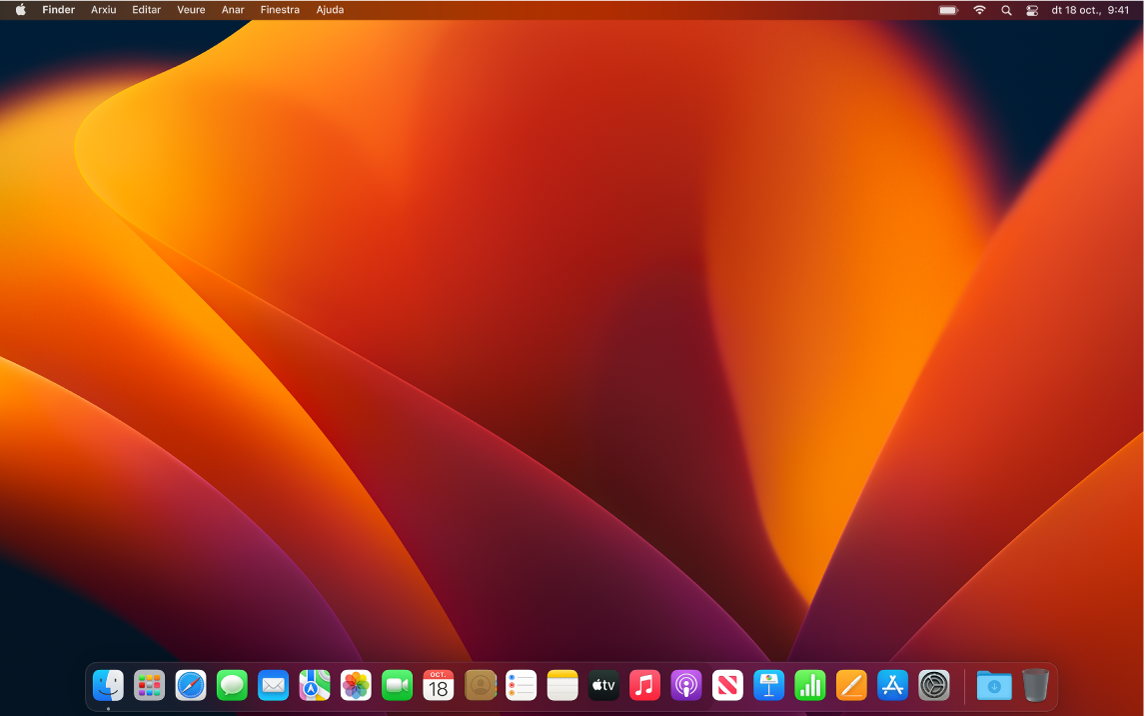
El mode fosc és perfecta per als professionals de l’edició de fotos i imatges, perquè els colors i la riquesa dels detalls del disseny contrasten amb els fons foscos de les apps. També és un mode perfecte per a tothom qui vulgui centrar‑se en el contingut.
Night Shift. Canvia els colors del Mac a uns de més càlids a la nit o en ambients amb poca il·luminació per reduir la exposició a la llum blava. La llum blava pot dificultar agafar el son, per això uns colors de pantalla més càlids poden ajudar a dormir més bé. Pots programa el Night Shift perquè s’activi i es desactivi automàticament a hores específiques o perquè s’activi des de la posta fins a la sortida del sol. A l’app Configuració del Sistema, fes clic a Pantalles, després al botó Night Shift que hi ha a la part inferior i, seguidament, configura les opcions. Arrossega el regulador per ajustar la temperatura del color.
Connecta una pantalla. Pots connectar al Mac una pantalla externa, un projector o un televisor HD. Consulta Utilitzar una pantalla externa amb el MacBook Pro.
Més informació. Consulta l’article de suport d’Apple Utilitzar una pantalla Retina.